macはzshよりfishのほうが軽量で高機能
私の好きなアプリの一つInkdropの開発者であるTakuya Matsuyamaさんがfishについてyoutube配信をしていました。
これを見て、「fishはなんて素晴らしいんだ!!」と思ってzshからfishに乗り換えた話。
youtubeを見ながらマネしたことを記述していきます。
インストール
必要なアプリをインストールしていきます。
fish
brew install fish
このfishに載せ替えていきます。
fisher
curl -sL https://git.io/fisher | source && fisher install jorgebucaran/fisher
fishのプラグイン管理マネージャー。
shellder
fisher install simnalamburt/shellder
ブランチ名を表示してくれます。
Nerd Fonts
brew tap homebrew/cask-fonts
brew install --cask font-hack-nerd-font
shellderでリモート先と差分があるときに出力する矢印はNerd Fontsを使っています。
z
fisher install jethrokuan/z
ディレクトリへの移動を履歴と頻度から予測してくれます。
exa
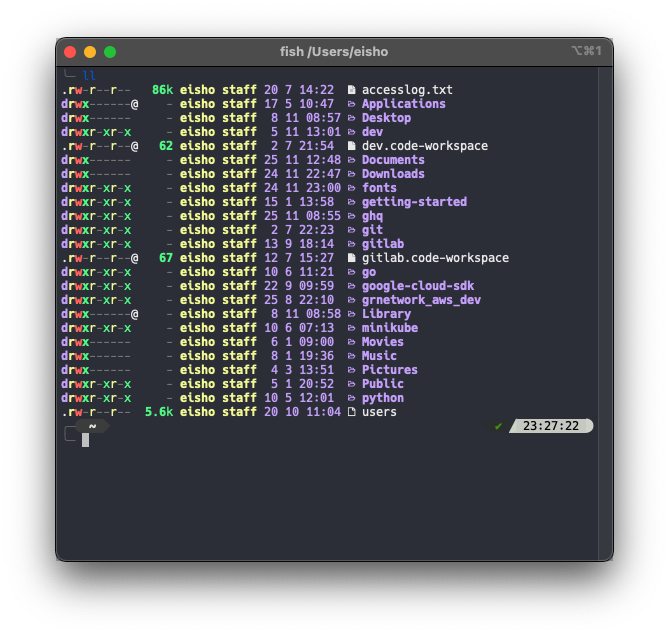
brew install exa
ディレクトリ構造をいい感じに色付けして表示してくれます。
ghq
brew install ghq
git cloneしたリポジトリの管理をしてくれます。
peco
brew install peco
コマンド履歴やディレクトリの検索を簡単にしてくれます。
iterm2
ターミナル起動を提供してくれます。
セットアップ
Takuya Matsuyamaさんがいい感じでセットアップした設定情報があるのでそれを使います。
設定ファイルのコピー
git cloneするのにさっそくghq getしてみましょう。
ghq get craftzdog/dotfiles-public
終わったらconfigフォルダをコピーします。
cp -rf ~/ghq/github.com/craftzdog/dotfiles-public/.config ~/.config
fishへ切り替え
fishのpathを確認して追記します。
$ which fish
/usr/local/bin/fish
$ vi /etc/shells
/bin/bash
/bin/csh
/bin/dash
/bin/ksh
/bin/sh
/bin/tcsh
/bin/zsh
/usr/local/bin/fish # ←ここに追記
次のコマンドでついにzshともおさらばです。
chsh -s /usr/local/bin/fish
iterm2の設定
せっかくのshellderが文字化けしているのでフォント設定をします。
Preferences >> Profiles >> Text
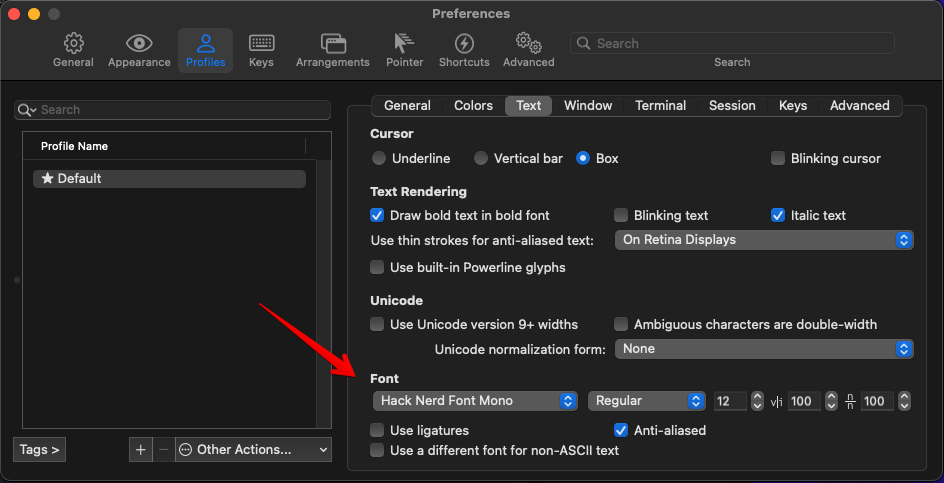
Nerd Fontに設定します。
これで準備完了です。
vscodeの設定
vscodeのterminalも文字化けしていたので設定を変更します。
Preferences >> Settings
検索バーにterminal fontを入力するとTerminal > Integrated: Font Familyという項目があるのでここでもHack Nerd Font Monoを指定します。
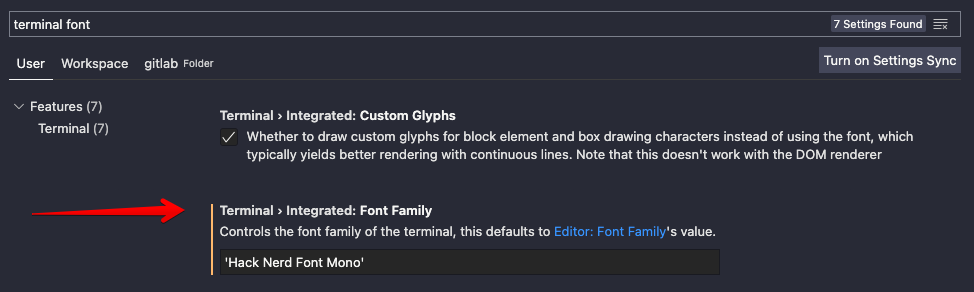
注意事項
いろいろと変更点があります。
設定ファイルのパス
zsh
~/.zshrc
fish
~/.config/fish/config.fish
パス設定
zsh
export PATH="パス:$PATH"
fish
set -gx PATH パス $PATH
使い方
簡単に使い方を説明していきます。
exa
llかllaをすることでいい感じに色付してくれます。
隠しファイルまで見たいときはlla。
ちなみにこんな感じで設定してあります。
$ cat .config/fish/config-osx.fish
if type -q exa
alias ll "exa -l -g --icons"
alias lla "ll -a"
end
ghq
セットアップのときにも使用したリポジトリ管理ツールです。
ghq get リポジトリでcloneしてくれます。
cloneしたのは~/ghq/配下にできます。
ちなみにghq get -p リポジトリでssh鍵にも対応しています。
ghq listでgetしたリポジトリを一覧で表示することができます。
これはあとのpecoで連携できるようになっているのでリポジトリ管理が楽になります。
peco
ctrl + rでコマンド履歴を検索することができます。
複雑なコマンドを覚えなくてもいいのが良いところです。
~/.config/fish/functions/peco_select_history.fish
ctrl + fでディレクトリを検索することができます。
表示内容は現在の作業ディレクトリ配下やghq getしたディレクトリなどです。
ディレクトリを簡単に移動することができます。
~/.config/fish/functions/pecochangedirectory.fish
z
zはディレクトリへのアクセス履歴とアクセス頻度から予測して、簡単なディレクトリ移動を提供してくれます。
例えばhomeからz dotとすると、さきほどghq get craftzdog/dotfiles-publicしたリポジトリのディレクトリへ移動します。
ディレクトリのキーワードがわかれば、予測して移動を手伝ってくれます。
まとめ
このようにzshからfishに乗り換えることで、また既存のを組み合わせることで素晴らしいユーザー体験を獲得することができたのではないでしょうか。
このようなのを配信してくださるTakuya Matsuyamaさんには感謝しかありません。
次はNeoVim編もあるのでそれもマネしていこうと思います。